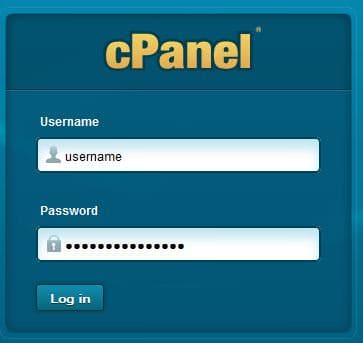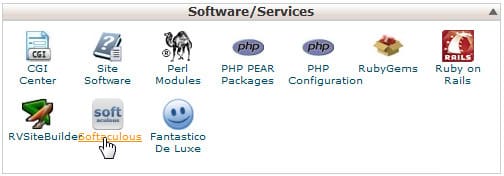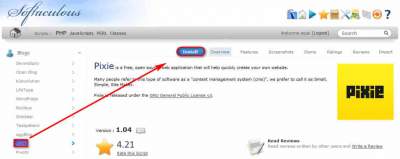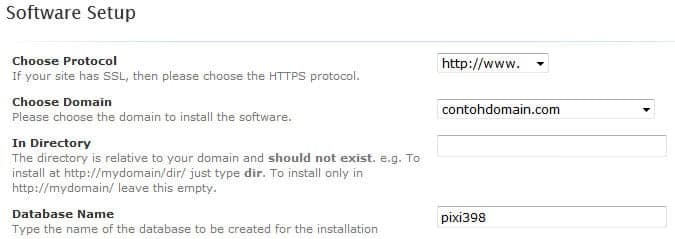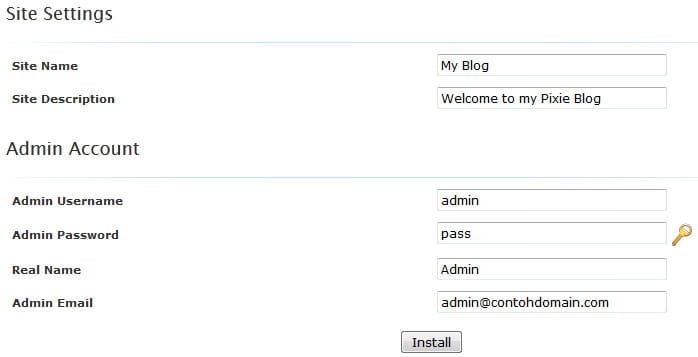Cara Menginstall Pixie Melalui Softaculous
Fikri 4 Juli 2012
Pengertian
Pixie adalah aplikasi web open source yang akan membantu anda untuk membuat website dengan cepat. Banyak orang menyebut jenis perangkat lunak sebagai “sistem manajemen konten (cms)”, kita lebih suka menyebutnya sebagai "kecil", "sederhana", Site Maker.
Cara Install Pixie pada cPanel
Berikut ini adalah cara Instalasi Pixie menggunakan Softaculous di cPanel:
-
Silahkan login ke Cpanel menggunakan username dan password yang diinformasikan di email terdaftar. Melalui link http://contohdomain.com/cpanel atau http://contohdomain.com:2082
![Login cPanel]()
-
Klik Softaculous pada bagian Software/Services
![Softaculous]()
-
Pilih Blogs » Pixie kemudian klik Install untuk memproses installasi
![Pixie 3.jpg]()
» Pada bagian Software Setup
![Pixie 3a.jpg]()
-
Choose Protocol :
- http:// (Hanya bisa dibuka dengan domain saja tanpa www misal: http://contohdomain.com) ;
- http://www. (Bisa dibuka dengan atau tanpa www misal : http://www.contohdomain.com )
-
Pada isian form In Directory (kosongkan untuk menginstall di web root/ langsung pada domain anda)
-
Database Name : Isikan dengan nama database yang ingin di gunakan (maksimal 7 karakter)
» Pada bagian Site Settings dan Admin Account
![Pixie 6.jpg]()
-
Site Name : Isikan dengan nama website anda
-
Site Description : Isi deskripsi website anda
-
Admin Username : Isikan nama administrator anda
-
Admin password : Isikan password administrator website anda
-
Real Name : Isikan nama administrator anda
-
Admin Email Isikan dengan email anda, yang berfungsi untuk melakukan reset password pada saat anda lupa password administrator anda
-
Klik Install, tunggu proses hingga proses selesai
-
Jika muncul tampilan dibawah ini , centang Overwrite files lalu Install ulang
![Pixie 14.jpg]()
-
Untuk masuk halaman Administrative URL http://contohdomain.com/admin/
-
Instalasi Pixie melalui softaculous di cPanel telah selesai.
Jika ada pertanyaan tentang artikel Cara Menginstall Pixie pada cPanel, silahkan hubungi staf Indowebsite.